Fix OxC4EB823F HP printerfoutcode

De OxC4EB823F HP printerfoutcode verschijnt meestal vanwege een softwareprobleem. Soms kan een hardwareprobleem dit echter ook activeren. In dit bericht zullen we over dit foutbericht praten en kijken wat we kunnen doen om het probleem op te lossen.

Fix OxC4EB823F HP printerfoutcode
Als u de 0xC4EB823F HP-printerfoutcode krijgt, volgt u de onderstaande oplossingen om het probleem op te lossen.
- Start uw printer en andere aangesloten apparaten op de juiste manier opnieuw op
- Beweeg de printkop
- Controleer of de Print Spooler-service actief is
- Voer de probleemoplosser voor printers uit
- Update de printerfirmware
Laten we er in detail over praten.
1] Start uw printer en andere aangesloten apparaten correct opnieuw op
Allereerst moeten we hardwareproblemen oplossen die dit probleem hadden kunnen veroorzaken. De beste manier om hetzelfde te doen, is door alle met elkaar verbonden apparaten correct opnieuw op te starten. Om hetzelfde te doen, moet u de onderstaande stappen volgen.
- Verwijder eerst de inktcartridge, schakel uw computer uit en koppel het netsnoer los.
- Sluit nu uw systeem en de router af (vooral als u een netwerkprinter gebruikt).
- U moet dan naar de printer gaan, het netsnoer weer aansluiten, de cartridges aansluiten wanneer daarom wordt gevraagd en het apparaat starten.
- Start alle apparaten.
Controleer ten slotte of het probleem is opgelost.
2] Beweeg de printkop
Als u de inktcartridge niet kunt verwijderen (zoals eerder vermeld), kunt u de printer uitschakelen, het deksel openen en eerst met de printkop schudden voordat u het apparaat opent. Hierdoor kan de printer de inktcartridge perfect instellen. Hopelijk zal dit het werk voor u doen.
3] Controleer of de Print Spooler-service actief is
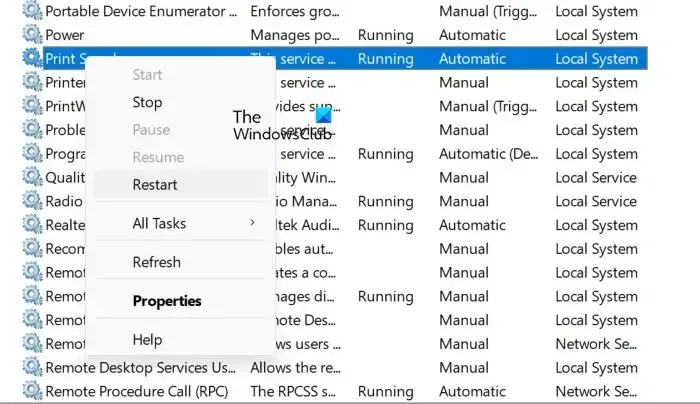
De Print Spooler-service is verantwoordelijk voor het uitvoeren van de afdruktaak op een Windows-computer. In het geval dat de service niet actief is of een storing vertoont, kunt u niets afdrukken en krijgt u verschillende foutmeldingen zoals in de vraag. Volg de onderstaande stappen om de toestand van de Print Spooler-service te onderzoeken.
- Open de Services-app door deze op te zoeken vanuit het Startmenu.
- Zoek naar Print Spooler en controleer of de service actief is.
- Als de service is gestopt, klikt u er met de rechtermuisknop op en selecteert u Start.
Als de service actief was, moet u er met de rechtermuisknop op klikken en Opnieuw opstarten selecteren.
4] Voer de probleemoplosser voor printers uit
Printer Troubleshooter is een ingebouwd programma waarmee uw systeem het probleem kan onderzoeken en de nodige wijzigingen kan aanbrengen om het probleem op te lossen. Om de probleemoplosser uit te voeren, opent u de Get Help-app , zoekt u naar “Probleemoplosser voor printer uitvoeren” en start u vervolgens de probleemoplosser wanneer daarom wordt gevraagd. Hopelijk zal dit het werk voor u doen.
5] Update de printerfirmware
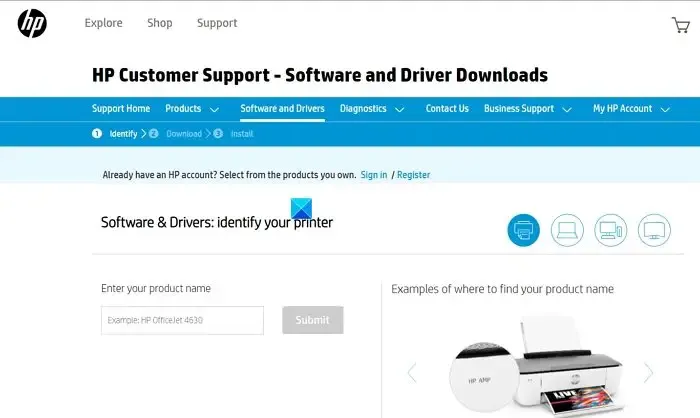
Als niets werkt, moet u de printerfirmware bijwerken. HP host alle firmware op zijn officiële website, zodat u eenvoudig de nieuwste versie ervan kunt downloaden. Als het probleem wordt veroorzaakt door verouderde firmware, zal dit het werk voor u doen. Volg de onderstaande stappen.
- Navigeer naar support.hp.com .
- Ga nu naar Software en stuurprogramma’s > Printers.
- Vervolgens moet u het juiste modelnummer invoeren en op Verzenden klikken.
- Hier krijgt u alle firmware die door uw printer wordt ondersteund. U moet de nieuwste versie zoeken en deze downloaden.
- Nadat u de juiste firmware hebt gedownload, installeert u deze en kunt u aan de slag.
Dit zou het werk voor je moeten doen.
We hopen dat u het probleem kunt oplossen met behulp van de stappen die in dit bericht worden vermeld.
Hoe los ik foutcode OXC4EB827F op?
Als u de HP-printerfoutcode OXC4EB827F krijgt, start u eerst uw printer en alle apparaten die erop zijn aangesloten opnieuw op. Om het op de juiste manier te doen, kunt u de bovengenoemde procedure volgen. Als dat niet werkt, moet u de probleemoplosser voor printers vanuit Get Help uitvoeren, omdat deze onderzoekt wat er mis is met uw apparaat en de vereiste probleemoplossing uitvoert. Als dat niet helpt, raadpleeg dan onze gids om de 0xC4EB827F HP Printer Error Code op te lossen .
Hoe wis ik de foutcode op mijn HP printer?
De meeste foutcodes van de HP-printer kunnen worden opgelost door alle aangesloten apparaten samen met de printer opnieuw op te starten. We hebben eerder in dit bericht de juiste instructies genoemd, dus kijk daar eens naar. Als dat niet werkt, voer dan de andere oplossingen uit die in dit bericht worden genoemd.



Geef een reactie